別のワークシートからデータをインポートするにはどうすればよいですか?
Excelファイルを操作しているとき、別のワークシートから現在のワークシートにいくつかのデータをインポートしたい場合があります。今日は、この問題に対処するための興味深いテクニックについてお話しします。
Connections機能を使用して別のワークシートからデータをインポートする
VBAコードを使用して別のワークシートからデータをインポートする
Kutools for Excelを使用して別のワークシートからデータをインポートする
Connections機能を使用して別のワークシートからデータをインポートする
ExcelのConnections機能に精通している場合、別のワークシートのデータを現在のブックにインポートでき、インポートされたデータは元のデータと自動的に更新されます。
1. [データ] > [Connections] をクリックしてください。スクリーンショットをご覧ください:

2. [ Workbook Connections] ダイアログで [追加] ボタンをクリックし、表示される [Existing Connections] ダイアログで [Browse for More] ボタンをクリックします。スクリーンショットをご覧ください:
 |
 |
3. そして、データを現在のワークシートにエクスポートしたいワークブックを選択します。

4. ワークブックを選択後、[ 開く] ボタンをクリックし、使用したいワークシートを選択します。スクリーンショットをご覧ください:

5. [OK] をクリックすると、[Workbook Connections] ダイアログボックスに戻り、選択したワークブックがリストボックスに追加されますので、このダイアログを閉じてください。
6. 続けて、[データ] > [既存の接続] をクリックしてください。スクリーンショットをご覧ください:

7. [既存の接続] ダイアログボックスで、先ほど追加したワークブックをクリックし、[開く] ボタンをクリックします。スクリーンショットをご覧ください:

8. 表示される [Import Data] ダイアログで、[ Select how you want to view this data in your workbook] から好きなオプションを選択し、既存のワークシート範囲または新しいワークシートを選択してデータを配置します。

9. [OK] をクリックすると、別のワークシートからのデータが指定したワークシートにインポートされます。

注意:
1. この方法を使用すると、テーブル、 ピボットテーブルレポート、または ピボットチャートおよびピボットテーブルレポート形式のデータをインポートできます。
2. あなたのワークブックはその外部データに接続されています。最新のデータを取得するには、[データ] > [すべて更新] に移動して更新されたデータを取得します。

VBAコードを使用して別のワークシートからデータをインポートする
上記の方法では多くのステップがあり、疲れを感じるかもしれません。ここで、次のVBAコードでも別のワークシートからデータをインポートするのに役立ちます。
1. ALT + F11 キーを押すと、Microsoft Visual Basic for Applications ウィンドウが開きます。
2. 挿入 > モジュール をクリックし、 モジュールウィンドウに次のコードを貼り付けます。
VBAコード: 別のワークシートからデータをインポートする
Sub ImportDatafromotherworksheet()
Dim wkbCrntWorkBook As Workbook
Dim wkbSourceBook As Workbook
Dim rngSourceRange As Range
Dim rngDestination As Range
Set wkbCrntWorkBook = ActiveWorkbook
With Application.FileDialog(msoFileDialogOpen)
.Filters.Clear
.Filters.Add "Excel 2007-13", "*.xlsx; *.xlsm; *.xlsa"
.AllowMultiSelect = False
.Show
If .SelectedItems.Count > 0 Then
Workbooks.Open .SelectedItems(1)
Set wkbSourceBook = ActiveWorkbook
Set rngSourceRange = Application.InputBox(prompt:="Select source range", Title:="Source Range", Default:="A1", Type:=8)
wkbCrntWorkBook.Activate
Set rngDestination = Application.InputBox(prompt:="Select destination cell", Title:="Select Destination", Default:="A1", Type:=8)
rngSourceRange.Copy rngDestination
rngDestination.CurrentRegion.EntireColumn.AutoFit
wkbSourceBook.Close False
End If
End With
End Sub
3. その後、F5キーを押してこのコードを実行し、データを現在のワークブックに挿入したいワークブックを選択します。スクリーンショットをご覧ください:

4. ワークブックを選択後、[開く] ボタンをクリックし、エクスポートするデータのあるワークシートまたは範囲を選択します。スクリーンショットをご覧ください:
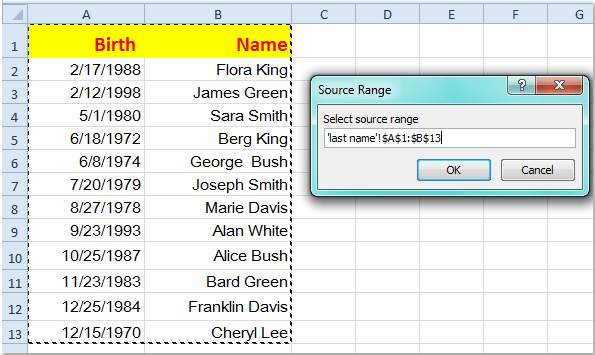
5. [OK] をクリックし、現在のワークシートにインポートしたデータを配置するセルを選択します。スクリーンショットをご覧ください:

6. [OK] をクリックして続行すると、選択したデータがワークシートにインポートされます。
注意: この方法では、インポートされたデータは元のデータと更新されません。
Kutools for Excelを使用して別のワークシートからデータをインポートする
Kutools for Excelは、この問題を解決するために カーソル位置にファイルを挿入する機能を提供しています。
Kutools for Excelには300以上の便利なExcelツールが含まれています。30日間無制限で無料試用可能です。 今すぐ入手
1. データを挿入したいワークブックを開きます。
2. [Kutools Plus] > [インポート/エクスポート] > [ カーソル位置にファイルを挿入] をクリックします。スクリーンショットをご覧ください:
3. [カーソル位置にファイルを挿入] ダイアログボックスで、データを開始するセルを選択し、[参照] ボタンをクリックして挿入したいワークブックを選択します。

4. [OK] をクリックし、ワークブックに複数のワークシートがある場合は、[ワークシートを選択] ダイアログからワークシートを選択します。スクリーンショットをご覧ください:

5. そして [OK] をクリックすると、選択したワークシートが特定のワークシートにインポートされます。
注意: この方法では、インポートされたデータは元のデータと更新されません。
このカーソル位置にファイルを挿入する機能についてさらに詳しく知る
関連記事:
Excelでテキストファイルやワークシートをインポートするにはどうすればよいですか?
最高のオフィス業務効率化ツール
| 🤖 | Kutools AI Aide:データ分析を革新します。主な機能:Intelligent Execution|コード生成|カスタム数式の作成|データの分析とグラフの生成|Kutools Functionsの呼び出し…… |
| 人気の機能:重複の検索・ハイライト・重複をマーキング|空白行を削除|データを失わずに列またはセルを統合|丸める…… | |
| スーパーLOOKUP:複数条件でのVLookup|複数値でのVLookup|複数シートの検索|ファジーマッチ…… | |
| 高度なドロップダウンリスト:ドロップダウンリストを素早く作成|連動ドロップダウンリスト|複数選択ドロップダウンリスト…… | |
| 列マネージャー:指定した数の列を追加 |列の移動 |非表示列の表示/非表示の切替| 範囲&列の比較…… | |
| 注目の機能:グリッドフォーカス|デザインビュー|強化された数式バー|ワークブック&ワークシートの管理|オートテキスト ライブラリ|日付ピッカー|データの統合 |セルの暗号化/復号化|リストで電子メールを送信|スーパーフィルター|特殊フィルタ(太字/斜体/取り消し線などをフィルター)…… | |
| トップ15ツールセット:12 種類のテキストツール(テキストの追加、特定の文字を削除など)|50種類以上のグラフ(ガントチャートなど)|40種類以上の便利な数式(誕生日に基づいて年齢を計算するなど)|19 種類の挿入ツール(QRコードの挿入、パスから画像の挿入など)|12 種類の変換ツール(単語に変換する、通貨変換など)|7種の統合&分割ツール(高度な行のマージ、セルの分割など)|… その他多数 |
Kutools for ExcelでExcelスキルを強化し、これまでにない効率を体感しましょう。 Kutools for Excelは300以上の高度な機能で生産性向上と保存時間を実現します。最も必要な機能はこちらをクリック...
Office TabでOfficeにタブインターフェースを追加し、作業をもっと簡単に
- Word、Excel、PowerPointでタブによる編集・閲覧を実現。
- 新しいウィンドウを開かず、同じウィンドウの新しいタブで複数のドキュメントを開いたり作成できます。
- 生産性が50%向上し、毎日のマウスクリック数を何百回も削減!
全てのKutoolsアドインを一つのインストーラーで
Kutools for Officeスイートは、Excel、Word、Outlook、PowerPoint用アドインとOffice Tab Proをまとめて提供。Officeアプリを横断して働くチームに最適です。
- オールインワンスイート — Excel、Word、Outlook、PowerPoint用アドインとOffice Tab Proが含まれます
- 1つのインストーラー・1つのライセンス —— 数分でセットアップ完了(MSI対応)
- 一括管理でより効率的 —— Officeアプリ間で快適な生産性を発揮
- 30日間フル機能お試し —— 登録やクレジットカード不要
- コストパフォーマンス最適 —— 個別購入よりお得